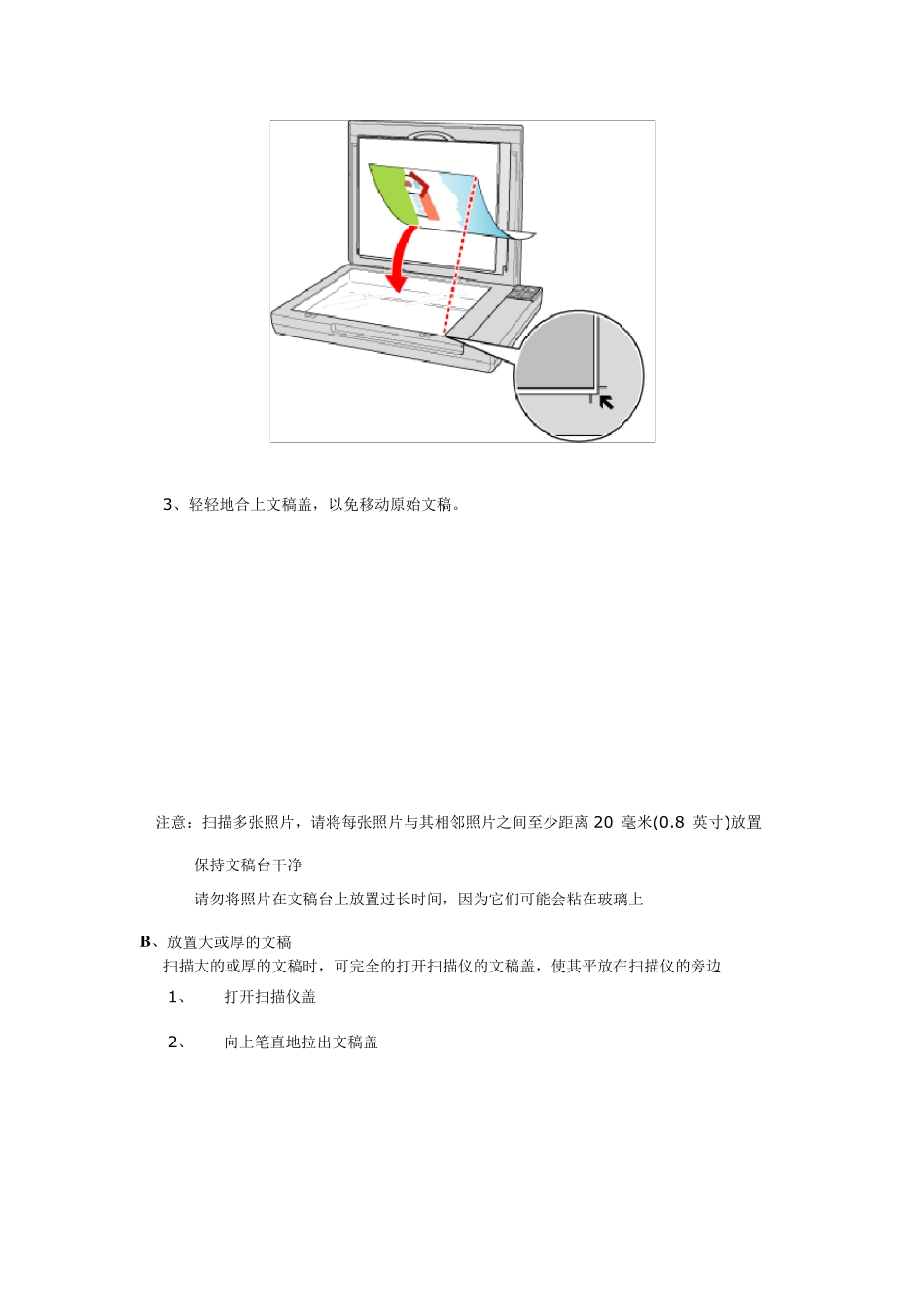爱普生V 33 扫描仪使用说明 一、扫描仪部件指南 A 、 扫描仪部件 a. 扫描仪文稿盖 a. 文稿垫(仅 Perfection V330 Photo) b. 文稿台 c. 扫描头(在文稿台里边) a. USB 接口 b. 直流电入口 B、指示灯和按钮 此扫描仪有四个按钮用于扫描操作。 状态指示灯指示扫描仪操作是否正常 a. 电子邮件按钮 d. PDF 按钮 c. 复印按钮 d. 电源/启动按钮 e. 状态指示灯 状态指示灯位于电源/启动按钮和PDF 按钮之间。 颜色 指示灯状态 含义 绿色 亮 准备扫描图像。 闪烁 正在初始化或正在扫描。 橙色 闪烁 发生错误。 有关详细信息,参见状态指示灯闪烁。 (无) 灭 扫描仪关闭。 按钮 功能 电源/启动按钮 电源 如果按下一次可打开扫描仪电源。 当扫描仪电源打开时,按下此按钮 3 秒钟可关闭扫描仪。 (当扫描软件正在运行时,您不能关闭扫描仪。) 启动 Epson Scan 启动。 复印 Copy Utility 启动。 E-mail Epson Scan 自动扫描,然后出现传送文件的邮件窗口。 PDF 扫描至 PDF 窗口出现。 二、扫描仪部件指南 A、将文稿和照片放在文稿台上 1 、打开扫描仪盖 2 、将原始文稿或照片面朝下放置在扫描仪文稿台上。 确保将文稿或照片放置在文稿台的右下角且与箭头标记对齐。 3、轻轻地合上文稿盖,以免移动原始文稿。 注意:扫描多张照片,请将每张照片与其相邻照片之间至少距离 20 毫米(0.8 英寸)放置 保持文稿台干净 请勿将照片在文稿台上放置过长时间,因为它们可能会粘在玻璃上 B 、放置大或厚的文稿 扫描大的或厚的文稿时,可完全的打开扫描仪的文稿盖,使其平放在扫描仪的旁边 1、 打开扫描仪盖 2、 向上笔直地拉出文稿盖 3、 向下放置文稿盖使其平放在扫描仪的旁边。 注意:当不使用文稿盖进行扫描时,请轻轻向下按住文稿使其平整 完成扫描时,放下文稿盖的相反顺序重新安上文稿盖 二、扫描原稿 A、启动 EPSON Scan 1 、使用扫描仪按钮 a. 邮件按钮 b. PDF 按钮 c. 复印按钮 d. 电源/启动按钮 可通过按下下面扫描仪上的按钮来启动扫描。 启动按钮可让您启动Epson Scan。 PDF 按钮可让您扫描多页文稿并将其以PDF 文件保存在计算机中 邮件按钮可让您扫描并将图像文件附加至电子邮件。 复印按钮可让您将连接到计算机的扫描仪作为复印机一样使用。 2、使用EPSON Scan 双击 EPSON Scan 图标,可启动Epson Scan 或选择开始按...